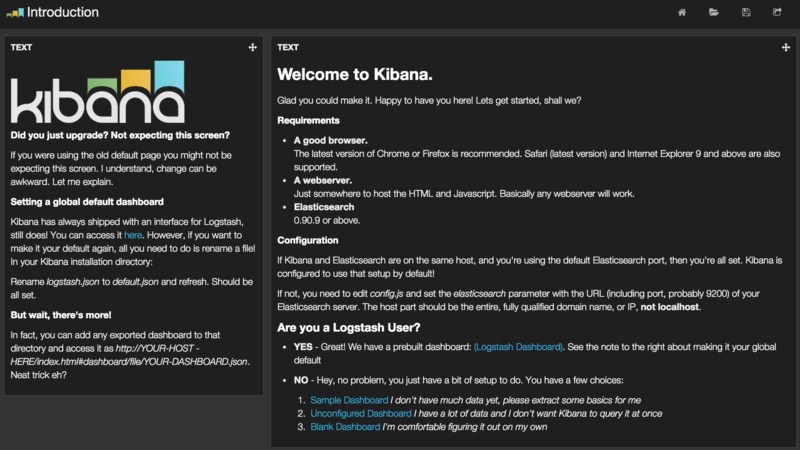ElasticSearch インストール
公式サイト: http://www.elasticsearch.org/blog/apt-and-yum-repositories/
yum リポジトリ追加
1
| rpm --import http://packages.elasticsearch.org/GPG-KEY-elasticsearch
|
elasticsearch リポジトリ設定ファイル追加
1
2
3
4
5
6
7
8
| cat >> /etc/yum.repos.d/elasticsearch.repo <<'EOF'
[elasticsearch-1.0]
name=Elasticsearch repository for 1.0.x packages
baseurl=http://packages.elasticsearch.org/elasticsearch/1.0/centos
gpgcheck=1
gpgkey=http://packages.elasticsearch.org/GPG-KEY-elasticsearch
enabled=1
EOF
|
java と elasticsearch インストール
1
| yum install elasticsearch java-1.7.0-openjdk
|
サーバ起動時モジュール自動起動設定
1
| chkconfig elasticsearch on
|
elasticsearch 起動
1
| service elasticsearch start
|
動作テスト
1
2
3
4
5
6
7
8
9
10
11
12
13
14
15
| curl -X GET http://localhost:9200/
// response
{
"status" : 200,
"name" : "Hydron",
"version" : {
"number" : "1.0.3",
"build_hash" : "61bfb72d845a59a58cd9910e47515665f6478a5c",
"build_timestamp" : "2014-04-16T14:43:11Z",
"build_snapshot" : false,
"lucene_version" : "4.6"
},
"tagline" : "You Know, for Search"
}
|

Kibana インストール
kibana ユーザ追加
パスワード設定
1
2
3
4
5
6
| passwd kibana
ユーザー kibana のパスワードを変更。
新しいパスワード: [パスワード入力]
よくないパスワード: 辞書の単語に基づいています
新しいパスワードを再入力してください: [もう一度パスワード入力]
passwd: 全ての認証トークンが正しく更新できました。
|
kibana のパーミッション設定
kibana
kibana3 ダウンロード
1
| curl -LO https://download.elasticsearch.org/kibana/kibana/kibana-3.0.0milestone5.tar.gz
|
モジュール解凍
1
| tar zxvf kibana-3.0.0milestone5.tar.gz
|
シンボリックリンク設定
1
| ln -s /home/kibana/kibana-3.0.0milestone5 ./kibana
|
kibana config 編集
- /home/kibana/kibana/config.js
1
2
| // 以下のように設定
elasticsearch: "http://(ドメイン)/es/",
|
kibana ユーザ解除
Elasticsearch への接続用に/es/をリバースプロキシ構成
1
2
3
4
| htdigest -c /etc/httpd/conf/htdigest "Required authentication" (Basic認証の設定したいID)
Adding password for okochang in realm Required authentication.
New password: [パスワード入力] (Basic認証の設定したいPW)
Re-type new password: [パスワード入力] (Basic認証の設定したいPW)
|
vim /etc/httpd/conf.d/vhosts.conf
設定ファイルのシンタックスチェック
▼ 実行結果
httpd 再起動
kibana 管理画面
1
| http://(ドメイン)/#/dashboard/file/default.json
|
以下のように表示されたら成功
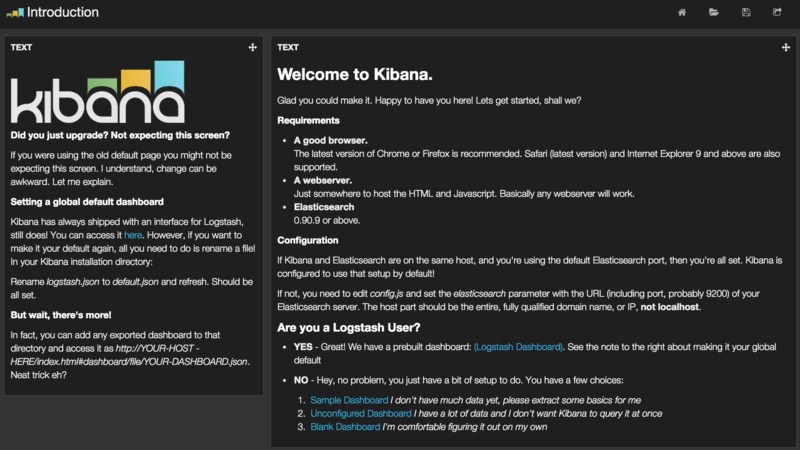
- fluent-plugin-elasticsearch
gcc, gcc-c インストール
1
| yum install gcc gcc-c++ libcurl-devel
|
fluent-plugin-elasticsearch インストール
1
| /usr/lib64/fluent/ruby/bin/fluent-gem install fluent-plugin-elasticsearch --no-ri --no-rdoc
|
1
| vim /etc/td-agent/td-agent.conf
|
1
2
3
4
5
6
7
8
9
10
11
12
13
14
15
16
17
18
19
20
21
22
23
24
25
26
27
28
29
30
31
32
33
34
35
36
37
38
39
40
| ## Input
<source>
type tail
path /var/log/httpd/access_log
format /^(?<date>\d{4}-\d{2}-\d{2} \d{2}:\d{2}:\d{2} \w{3}) (?<processing_time>[^ ]*) (?<remote>[^ ]*) (?<user>[^ ]*) \[(?<method>.*)\] (?<status>[^ ]*) (?<size>[^ ]*) \[(?<referer>[^ ]*)\] \[(?<agent>.*)\]/
pos_file /var/log/td-agent/tmp/apache.access.log.pos
tag apache.access
</source>
## Output
<match apache.access>
type copy
<store>
type file
path /var/log/td-agent/apache.access
time_slice_format %Y%m%d
time_format %Y%m%dT%H%M%S%z
</store>
<store>
type forward
send_timeout 60s
recover_wait 10s
heartbeat_interval 1s
<server>
name (fluentdサーバ)
host (fluentdサーバIP)
port (Port)
</server>
</store>
<store>
type elasticsearch
host (elasticsearchサーバIP)
port (Port)
type_name access_log
logstash_format true
logstash_prefix apache_access
logstash_dateformat %Y%m
flush_interval 10s
</store>
</match>
|
fluentd インストール事前準備

- /etc/security/limits.conf
以下追記
1
2
| root soft nofile 65536
root hard nofile 65536
|
▼ リソース属性
| noproc | 最大プロセス数 |
| nofile | オープンできる最大ファイル数 |
| maxlogin | 最大ログイン数 |
| data | 最大データサイズ |
| fsize | 最大ファイルサイズ |
| as | 最大メモリ空間サイズ |
| priority | ユーザ実行の優先度 |
| stack | ユーザ実行の最大スタック |
| rss | ユーザ実行プロセスのメモリサイズ |
| core | コアファイルの最大値 |
カーネルパラメータ設定
1
2
3
4
| // 以下追記
net.ipv4.tcp_tw_recycle = 1
net.ipv4.tcp_tw_reuse = 1
net.ipv4.ip_local_port_range = 10240 65535
|
再起動
Apatch 設定
テスト用のログファイルとして Apache のアクセスログを使用
1
| grep "custom" /etc/httpd/conf/httpd.conf
|
▼ 実行結果
1
2
| LogFormat "%{%Y-%m-%d %T %Z}t %D %a %u [%r] %s %b [%{Referer}i] [%{User-Agent}i]" custom
CustomLog logs/access_log custom
|
td-agent にアクセス出来る様にログディレクトリ権限修正
1
| chmod 755 /var/log/httpd
|
td-agent のインストール
1
| curl -L http://toolbelt.treasuredata.com/sh/install-redhat.sh | sh
|
td-agent 設定
- /etc/td-agent/td-agent.conf
1
2
3
4
5
6
7
8
9
10
11
12
13
14
15
16
17
18
19
20
21
22
23
24
25
26
27
28
29
30
31
32
| <match log.**>
# fluentd-plugin-elasticsearch利用
type elasticsearch
# Kibanaで利用するためにindexの形式整備
logstash_format true
# index の prefix 指定
logstash_prefix demo-log
# 転送先の Elasticsearch
hosts localhost:9200
# Elasticsearchに書き込む際、ドキュメントtype指定
type_name application-log
# buffer設定 - メモリバッファ利用
buffer_type memory
# チャンクサイズ 1MB
buffer_chunk_limit 1m
# チャンクキュー最大サイズ 128
buffer_queue_limit 128
# 指定秒毎にバッファをflush - 指定秒数毎にElasticsearchへの書き込みリクエスト発
行
flush_interval 2s
# flush失敗時、最大リトライ回数
retry_limit 17
</match>
|
1
2
3
4
5
6
7
8
| // tmpディレクトリ作成
mkdir /var/log/td-agent/tmp
// 所有者修正
chown td-agent.td-agent /var/log/td-agent/tmp
// サーバ起動時設定
chkconfig td-agent on
// 起動
service td-agent start
|
参考サイト